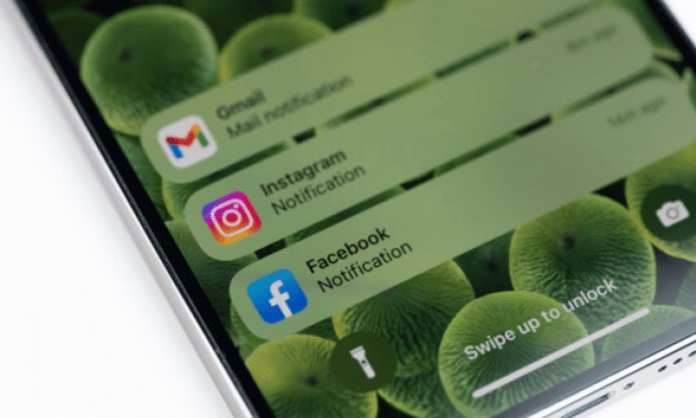melding op uw iPhone ontvangen , maar heeft u geen tijd gehad om deze te lezen? Wil je weten wat je gemist hebt of wat je moet doen?
Geen paniek, er is een eenvoudige oplossing om toegang te krijgen tot al uw eerdere meldingen . Dit is het Berichtencentrum, een scherm dat alle waarschuwingen samenbrengt die je op je iPhone hebt ontvangen.
In dit artikel laten we u zien hoe u deze kunt openen, hoe u uw meldingen kunt beheren en hoe u ze kunt wissen als u dat wilt.
Hoe de meldingsgeschiedenis op de iPhone te bekijken
Als u een melding hebt gemist of gewist, kunt u deze terugvinden in de meldingsgeschiedenis op de iPhone . Om dit te doen, volgt u deze stappen:
- Veeg vanaf de bovenkant van het scherm omlaag om het Berichtencentrum te openen
- Veeg omhoog totdat je ' Oude meldingen '
- Tik om de meldingsgeschiedenis te bekijken
Je ziet dan alle meldingen die je hebt ontvangen sinds de laatste keer dat je je geschiedenis opnieuw hebt ingesteld. U kunt op dezelfde manier met deze meldingen omgaan als met die in het Berichtencentrum.
Als je je meldingsgeschiedenis wilt wissen, kun je op de knop ‘Wissen’ rechtsboven in het scherm tikken. U kunt uw geschiedenis ook resetten door uw iPhone opnieuw op te starten.
Hoe u meldingen op het vergrendelscherm op de iPhone kunt zien
Om meldingen op het vergrendelscherm van de iPhone te zien, veegt u eenvoudig vanaf de bovenkant van het scherm omlaag. Hiermee ga je naar het Berichtencentrum, waar alle meldingen worden weergegeven die zijn ontvangen sinds de laatste keer dat je je iPhone hebt ontgrendeld.
U kunt communiceren met meldingen door erop te tikken of naar links of rechts te vegen. U kunt bijvoorbeeld:
- Beantwoord een bericht of bel
- Lees een e-mail of artikel
- Open een app
- Markeer een melding als gelezen
- Een melding wissen
- Toon meer opties
Voor sommige meldingen is het mogelijk dat u uw iPhone moet ontgrendelen om toegang te krijgen tot de inhoud ervan. In dit geval moet u uw code, uw Touch ID of uw Face ID gebruiken, afhankelijk van het model van uw iPhone.
Dit artikel is misschien interessant voor u : u kunt twee klokken weergeven op het vergrendelscherm van uw iPhone als u vaak reist of contacten heeft in andere tijdzones.
Hoe zie ik dat per ongeluk verwijderde meldingen op de iPhone zijn verwijderd?
Als je per ongeluk een melding hebt verwijderd of deze later opnieuw wilt zien, kun je deze terugvinden in de meldingsgeschiedenis van je iPhone. In deze geschiedenis worden meldingen opgeslagen die in de afgelopen 24 uur zijn verwijderd.
Om toegang te krijgen tot de meldingsgeschiedenis, moet u deze eerst activeren in uw iPhone-instellingen. Hier leest u hoe u het moet doen:
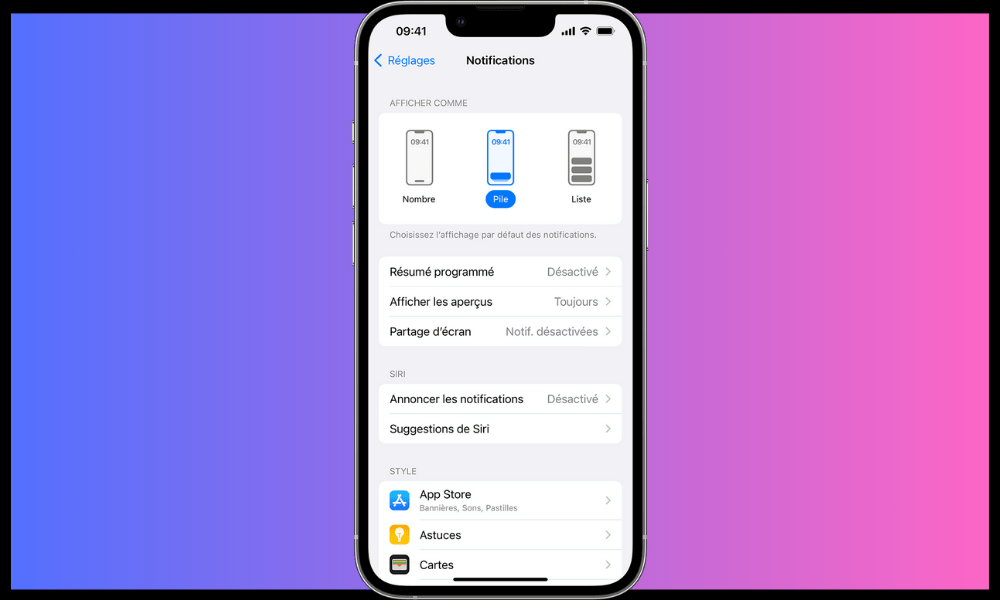
- Ga naar Instellingen > Meldingen > Meldingsgeschiedenis en schakel de schakelknop in.
- Ga vervolgens naar Berichtencentrum en tik op Geschiedenis onder aan het scherm.
- Je ziet dan de lijst met verwijderde meldingen, gerangschikt op aanvraag en datum.
Je kunt ook Spotlight gebruiken , de zoekfunctionaliteit die in je iPhone is ingebouwd. Om dit te doen, veegt u vanuit het midden van het startscherm of vanuit een willekeurige app naar beneden.
U ziet dan een zoekvak waarin u de naam van de applicatie of het trefwoord kunt typen dat verband houdt met de melding die u zoekt.
Je ziet dan de bijbehorende resultaten, inclusief verwijderde meldingen. Vervolgens kunt u op de melding tikken om deze te openen of te lezen.
Hoe u meldingsinstellingen beheert
Als u de meldingsinstellingen wilt aanpassen, heeft u toegang tot uw iPhone-instellingen. Om dit te doen, volgt u deze stappen:
- Open de app Instellingen
- Tik op Meldingen
- Selecteer de applicatie waarvan u de instellingen wilt wijzigen
- Kies de opties die bij u passen
U kunt met name kiezen uit:
- De stijl van meldingen (banners, waarschuwingen of geen)
- Het geluid en de trilling van meldingen
- Badges weergeven op applicatiepictogrammen
- Notificatievoorbeelden tonen (altijd, nooit of indien ontgrendeld)
- Meldingen weergeven in het Berichtencentrum en op het vergrendelscherm
- Snelle acties beschikbaar voor meldingen
U kunt ook de modus Niet storen in- of uitschakelen, waardoor alle meldingen tijdelijk worden geblokkeerd . Om dit te doen, drukt u op de halvemaanknop in het controlecentrum of de instellingen.
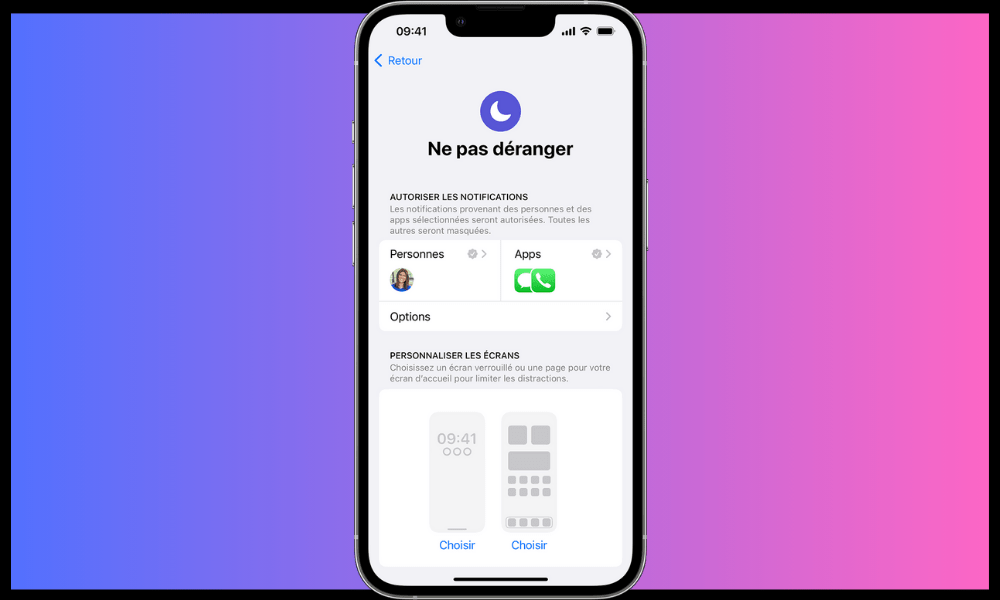
Zie ook: Hoe schakel je een oproep door met je iPhone?
Veelgestelde vragen over iPhone-meldingsgeschiedenis
Hoe schakel ik meldingen voor een specifieke app in of uit?
U kunt meldingen voor een specifieke app in- of uitschakelen door naar Instellingen > Meldingen en de app te kiezen die u wilt configureren
U kunt vervolgens meldingen voor deze applicatie in- of uitschakelen, de waarschuwingsstijl (banner, badge, etc.), geluid, trillingen en weergaveopties kiezen op het vergrendelde scherm of in het meldingencentrum.
Hoe bekijk je meldingen op de telefoon van je kind?
Als u een ouder bent en de meldingen wilt controleren die uw kind op zijn iPhone ontvangt, kunt u ouderlijk toezicht gebruiken. Ga hiervoor naar Instellingen > Schermtijd en activeer de bijbehorende knop.

Vervolgens kunt u een toegangscode configureren om de toegang tot bepaalde applicaties of bepaalde inhoud te beperken.
U kunt ook 'Delen met gezin' inschakelen om het activiteitenrapport en de meldingen op uw eigen iPhone . Hierdoor kunt u bepalen wat hij op zijn telefoon doet en hem beschermen tegen mogelijke gevaren.
Goed om te weten als u de Family Link-applicatie voor ouderlijk toezicht op uw iPhone deactiveert: Hoe verwijdert u Family Link zonder uw account te verwijderen?